Så här fixar du YouTube-felet ”Något gick fel, klicka för att försöka igen” på iPhone eller iPad
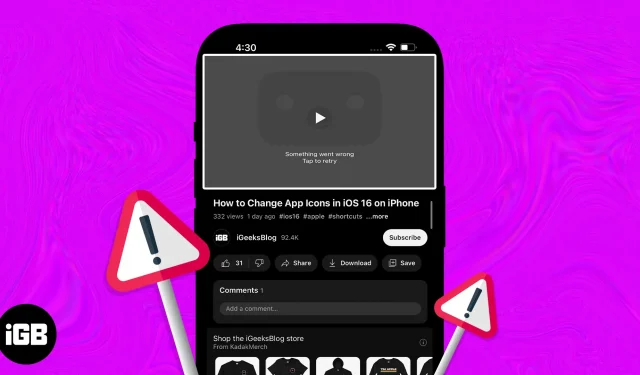
Om när du tittar på någon liveström eller viktig video YouTube visar felet ”Något gick fel, klicka för att försöka igen”, är det frustrerande, eller hur? Låt oss ta reda på varför detta händer och hur du kan lösa det här problemet. Använd lösningarna som nämns i den här artikeln för att börja använda YouTube igen!
Varför säger YouTube hela tiden ”Något gick fel, klicka för att försöka igen”?
Du kan uppleva att videon slutar spelas slumpmässigt och en svart skärm visas med detta felmeddelande. När du spelar upp videon igen buffras den och visar samma fel. Detta kan orsakas av olika orsaker såsom:
- Tekniska fel. Om det finns tekniska fel på din iPhone eller YouTube-appen kan det resultera i ett felmeddelande.
- Nätverksanslutningsproblem. Svaga eller instabila nätverksanslutningar kan också störa videoströmning.
- Felaktiga kontoinställningar. Om dina kontoinställningar inte är korrekt inställda kan du se felet ”Något gick fel, klicka för att försöka igen” på YouTube. Så ta bort alla inaktuella eller felaktiga e-postadresser eller lösenord.
11 sätt att åtgärda YouTube-felet ”Något gick fel, klicka för att försöka igen” på iPhone
Några av de vanligaste orsakerna till felet nämns ovan. Så leta först efter potentiella orsaker och använd dessa felsökningsmetoder för att åtgärda problemet.
1. Tvinga stängning av YouTube-appen
2. Uppdatera appen
Försök att uppdatera dina appar på iPhone eller iPad regelbundet för att undvika buggar. Om du använder den föråldrade YouTube-appen kan du uppleva några problem.
3. Installera om YouTube-appen.
Det kan vara så att din YouTube-app har en stor mängd cachelagrat minne eller är i konflikt med iOS. Så i det här fallet bör du ladda ner appen eller avinstallera appen. Sedan måste du installera den igen från App Store.
- Öppna App Store → sök på YouTube.
- Tryck på molnikonen bredvid YouTube.
När du har installerat, försök spela upp videon.
4. Uppdatera ditt nätverk
Om din nätverksanslutning är långsam eller instabil, aktivera flygplansläget i några sekunder och stäng av det. Detta kommer att uppdatera dina nätverk, särskilt mobildata.
Alternativt kan du kontrollera din Wi-Fi-router för att se till att den fungerar korrekt och ändra din iPhones DNS-server.
5. Tillåt uppdatering av mobildata och bakgrundsapp för YouTube-appen.
Felet ”Något gick fel, klicka för att försöka igen” på YouTube kan också uppstå om du av misstag stänger av mobildata för en app. Så se till att YouTube har rätt åtkomst till din mobildata. Dessutom måste YouTube ha tillgång till appens bakgrundsuppdateringsfunktion.
- Öppna Inställningar.
- Bläddra och välj YouTube.
- Slutligen, aktivera mobildata och bakgrundsappuppdatering. Se också till att alla behörigheter är aktiverade.
6. Logga ut från ditt YouTube-konto och logga in igen.
Felaktiga kontoinställningar kan också orsaka streamingfel. Så logga ut och sedan in på ditt YouTube-konto igen. Du kan också använda YouTube som gäst eller i inkognitoläge.
- Öppna YouTube → tryck på din profilbild.
- Tryck på ditt namn igen.
- Klicka på Använd YouTube utan att avsluta.
- Välj nu profilikonen.
- Klicka sedan på Logga in och välj ett konto.
7. Kontrollera om det finns avbrott
Du har börjat felsöka YouTube-felet, men det är inga problem från din sida. Faktum är att YouTubes servrar kan vara nere, vilket stör streaming.
En annan möjlighet är att leverantören av innehållsleveransnätverk (CDN) i ditt område har problem. Så du bör kontrollera om det finns några avbrott. Du kan följa YouTube sociala mediekonton för att få uppdateringar.
8. Starta om din iPhone
Apple själv säger åt oss att starta om iPhone för att fixa mindre iOS-buggar. Så rensa alla bakgrundsappar och stäng av din iPhone. Vänta sedan några minuter och slå på den igen. Efter det, kontrollera om du kan titta på YouTube-videor.
9. Sluta använda VPN
Har du konfigurerat ett VPN på din iPhone för att komma åt YouTube-videor som inte är tillgängliga i ditt land? Om så är fallet, kontrollera om din VPN-tjänstleverantör har problem. Detta kan orsaka nätverksförseningar. Därför kommer du inte att kunna titta på YouTube-innehåll.
Det är också möjligt att YouTube har blockerat tjänsten du använder. Så, koppla från ditt VPN och försök strömma innehåll med din mobildata.
10. Återställ nätverksinställningar
Din iPhone kan ha problem med nätverksfirmware, eller så orsakar ditt individuella nätverksval kraschen. I det här fallet återställer du nätverksinställningarna på din iPhone.
- Öppna appen Inställningar → gå till Allmänt.
- Välj Överför eller Återställ iPhone.
- Tryck på Återställ → Återställ nätverksinställningar.
- Ange nu ditt lösenord.
- Välj slutligen Återställ nätverksinställningar.
11. Utför en fabriksåterställning
Om inget fungerar, utför en fabriksåterställning för att återställa alla standardinställningar. Eftersom detta kommer att radera alla dina inställningar föreslår jag att du säkerhetskopierar din iPhone.
Så det var allt för idag, vänner!
Felet ”Något gick fel, klicka för att försöka igen” på YouTube kan vara frustrerande, men inte permanent. Du kan snabbt åtgärda problemet och njuta av dina favoritvideor på YouTube. Och om du fortfarande står inför felet, kontakta YouTubes support för mer hjälp. Trevlig sändning!



Lämna ett svar